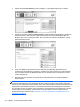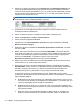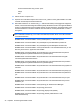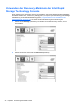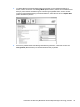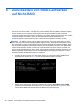RAID User Guide
HINWEIS: Aufgrund der Komplexität des RAID 5-Volume dauert es länger, bis der Computer den
Ruhezustand einleitet als bei anderen Vorgängen. Stellen Sie nach dem Einleiten des Ruhezustands
sicher, dass alle Computeraktivitäten beendet wurden und keine LEDs leuchten, bevor Sie den
Computer in einer geschlossenen Verpackung, beispielsweise in einer Computertasche, verstauen.
Zuordnen von nicht zugeordnetem Festplattenplatz für ein HP Image
Wenn Sie eine zusammenhängende Partition C: für RAID 0 und RAID 5 wünschen, müssen Sie nach
dem letzten Systemneustart den nicht zugeordneten Speicherplatz zuordnen. Sie können eine
zusätzliche Partition erstellen oder die Partition (C:) erweitern. Um die Partition (C:) zu erweitern,
müssen Sie wie im Folgenden beschrieben die Partition mit dem Extensible Firmware Interface (EFI)
und die Recovery-Partition verschieben. Auf der EFI-Partition sind die Dateien für QuickLook,
Systemdiagnose und BIOS-Flash-Wiederherstellung gespeichert. Die Recovery-Partition enthält
Dateien für die Wiederherstellung des Auslieferungszustands des Computers.
HINWEIS: Wenn die Funktionalitäten der EFI- und Recovery-Partitionen nicht benötigt werden,
können diese Partitionen gelöscht werden.
Unter Windows XP:
1. Klicken Sie nach dem Systemneustart auf Start und dann mit der rechten Maustaste auf
Arbeitsplatz. Wählen Sie aus dem Kontextmenü die Option Verwalten.
2. Klicken Sie im linken Fensterbereich unter Datenspeicher auf Datenträgerverwaltung. Im
Fenster für die Datenträgerverwaltung werden der nicht zugeordnete Speicherplatz und zwei
Partitionen angezeigt: (C:) und HP_TOOLS.
3. Klicken Sie mit der rechten Maustaste auf die Nicht zugeordnete Speicherkapazität, und
wählen Sie im Kontextmenü die Option Neue Partition. Der Assistent zum Erstellen neuer
Partitionen wird geöffnet.
4. Klicken Sie auf Weiter.
5. Wählen Sie Primäre Partition, und klicken Sie dann auf Weiter.
Die Größe der Partition wird automatisch auf den maximalen Wert gesetzt.
6. Klicken Sie auf Weiter.
7. Weisen Sie der Partition einen Laufwerksbuchstaben zu, und klicken Sie auf Weiter.
8. Wählen Sie als Format NTFS, benennen Sie das Volume, und klicken Sie dann auf Weiter.
9. Kontrollieren Sie die vorgenommenen Einstellungen, und klicken Sie dann auf Fertig stellen.
Unter Windows Vista und Windows 7:
1. Klicken Sie auf Start und dann mit der rechten Maustaste auf Computer. Wählen Sie aus dem
Kontextmenü die Option Verwalten. Das Fenster Computerverwaltung wird geöffnet.
Starten einer RAID-Migration 29